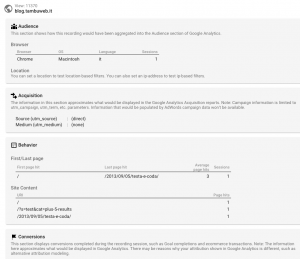Sep 02 2015



Come funziona Tag Assistant Recording
La novità dell’estate del mondo Google Analytics, anche se arriva a fine agosto, è la disponibilità di Tag Assistant Recording, una sorta di v3 del plugin di controllo/debug dei tag Google, di cui vi avevo già accennato in questo post.
Se non sapete di cosa si tratta, partite dallo scaricare l’estensione di Chrome da questo link. In breve l’estensione controlla su ogni pagina la presenza di tag di marketing by Google, quindi Google Analytics, AdWords, Doubleclick, Google Tag Manager. Per ognuno di questi sono disponibili molte informazioni, e si può cambiare il livello di dettaglio di esse utilizzando le opzioni dell’estensione; ad esempio l’estensione potrebbe dire che su una pagina ci sono due Floodlight, due Analytics versione classica e uno Universal dentro a un container TagManager. Che uno dei tag è nella posizione sbagliata, che altri tag non funzionano come previsto, insomma una marea di informazioni utili.
La funzionalità nuova e più interessante però è quella di recording, ovvero l’estensione registra una navigazione e poi vi consente di riguardarla step-by-step con vari livelli di informazioni. Per utilizzarla è necessario premere il pulsante “RECORD“, nella parte bassa dell’interfaccia dell’estensione: da quel momento un classico pallino rosso ci avvisa che l’estensione sta registrando. Dopo aver navigato le pagine che ci interessano ed aver fatto tutte le azioni che desideriamo controllare si può stoppare la registrazione ed avere un rapido sommario che somiglia a questo:
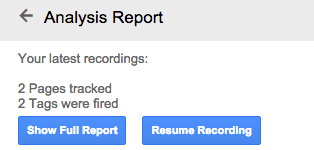
Il click su “show full report” ci porta ad una interfaccia divisa in due macrosezioni: la prima riguarda un report sui TAG che vengono inviati, quindi tutti quelli supportati da Tag Assistant. Le seconda invece è prettamente dedicata a Google Analytics. Ma andiamo con ordine: il report dei Tag su un sito complesso può assomigliare a qualcosa del genere
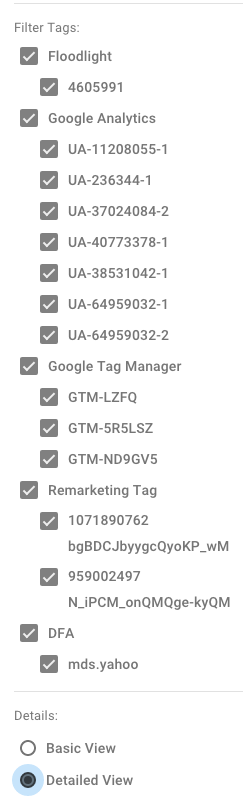
e subito notiamo la possibilità di filtrare solo i tag che ci interessano. Di base, il sistema permette di vedere le pagine registrate e per ogni pagina mostra: URL, timestamp della richiesta, tempo di caricamento, numero di tag totali, numero di errori, warning e suggerimenti. Per ogni tag di ogni pagina mostra i metadati, ovvero un riassunto di cosa fa un tag (advertiserID per Floodlight, o UA di Analytics, per esempio), le ottimizzazioni possibili se ce ne sono e le richieste (un tag potrebbe infatti generare più richieste). Per ogni richiesta generata, infine, mostra i metadati, ovvero l’elenco dei parametri, alcuni dei quali sono tradotti in un linguaggio comprensibile mentre altri restano da decifrare.
Spostandosi nella sezione “Google Analytics report” invece l’interfaccia cambia, e a seconda che la mail con la quale siete loggati in Chrome/Analytics abbia o no accesso alla property GA che state analizzando, le possibilità variano. Innanzitutto il menu laterale, che è fatto così:
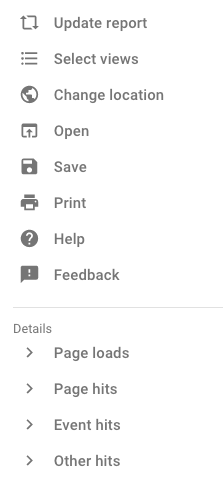
- Update report permette di ricaricare il report dopo aver fatto modifiche nella configurazione.
- Select Views permette di switchare tra i vari recording di GA, se le pagine inviavano dati a più properties. Nel caso in cui non abbiate accesso ai dati, esce il messaggio “The recording contains hits sent to this property, but you (email@email.ext) don’t have permissions in Google Analytics for its views. You won’t be able to see view-specific information.“
- Change Location permette di simulare la visita come proveniente da una differente località o da un diverso indirizzo IP
- Open permette di caricare un file con una sequenza di hit e Save di salvare la sequenza corrente, per riusi futuri
Nella parte destra invece troviamo un recording summary, con informazioni generali come l’ora della registrazione, il totale delle pagine e dei tag, la property selezionata, ecc, seguita da una sezione di alert, in cui il sistema da una valutazione di quel che ha visto, una sezione di “views summary” che esiste solo se state guardando i dati che andrebbero ad una property cui avete accesso, e che riassume così la visita (clicca per ingrandire)
Ricordate che siamo FUORI da GA, quindi se avere informazioni su Browser e OS è banale, vi invito a guardare la sezione “conversions” 😉
Il caso d’uso praticamente è questo: voi su un Analytics settate una conversione, poi andate sul sito e registrate la sessione mentre convertite, poi chiedete a Tag Assistant se quella sarebbe stata una conversione; se vi dice no, modificate il setting del Goal, tornate su Tag Assistante e fate Update Report e controllare in tempo reale se la modifica ha senso. Notevole no?
Altra cosa che potete fare, questa però non l’ho provata, è vedere se una richiesta passa indenne o viene modificata da un filtro, nella sezione FLOW -> Hit -> Mutuations
Per finire, se salvate una sessione la potete riusare in futuro; i file hanno estensione .harz
Già questo può essere interessante perché potete scambiarvi o farvi inviare da un cliente la sua navigazione, e controllare come la vede GA senza essere fisicamente da lui o nelle sue “condizioni di rete” (proxy, location, rete, eccetera). Più interessante ancora è che i file HAR sono uno standard per gli archivi di richieste HTTP, e quindi ci sono moltissimi software che possono generarli (un semplice Chrome dal pannello NET, Fiddler, Firefox dalla versione 41 in su, secondo questa lista).
Altro caso d’uso quindi: per strettissime policy aziendali e insormontabili problemi tecnici, è impossibile vedere gli ambienti di staging del nuovo sito del cliente, quindi si dovrebbe configurare alla cieca o quasi. Si va dal cliente, si fa esattamente il percorso di conversione e si registra con Tag Assistant. Dopo si torna in ufficio e lo si testa infinite volte man mano che la configurazione dell’account procede.
Non c’è praticamente limite alle possibilità di debuggare ogni più piccola virgola, in tempi sempre più ristretti e con risultati sicuramente più veloci.